Как узнать лицензионный ключ Windows
 Некоторые пользователи перед переустановкой или обновлением операционной системы задаются вопросом, как узнать ключ Windows. Если у вас на компьютере была установлена операционная система Windows, была активирована, то при переустановке системе не нужно вводить лицензионный ключ, если вы не обновляли компьютер, поменяв большую часть комплектующих. Во время установки Windows нужно просто нажать «У меня нет ключа продукта», операционная система автоматически активируется, когда компьютер получит доступ в интернет. Начиная с Windows 10, активация ОС вообще привязывается к учетной записи Microsoft. Если под ней войти на свеже установленную Windows 10 или Windows 11, операционная система будет автоматически активирована.
Некоторые пользователи перед переустановкой или обновлением операционной системы задаются вопросом, как узнать ключ Windows. Если у вас на компьютере была установлена операционная система Windows, была активирована, то при переустановке системе не нужно вводить лицензионный ключ, если вы не обновляли компьютер, поменяв большую часть комплектующих. Во время установки Windows нужно просто нажать «У меня нет ключа продукта», операционная система автоматически активируется, когда компьютер получит доступ в интернет. Начиная с Windows 10, активация ОС вообще привязывается к учетной записи Microsoft. Если под ней войти на свеже установленную Windows 10 или Windows 11, операционная система будет автоматически активирована.
Если ваша система была обновлена с Windows 7 или Windows 8 до Windows 10 оригинальный ключ активации, который вы вводили, был заменен на установочный ключ один для всех компьютеров, а активацая привязана к оборудованию компьютера.
Если вам все таки нужно узнать ключ продукта Windows, и наклейки с ключом на ноутбуке или системном блоке нет, вы можете воспользоваться одним из предложенных ниже способов.
Способ №1, через командную строку
Если у вас из магазина на ноутбуке или компьютер от крупного производителя с мировым именем, то в 95% случаев в BIOS вшит OEM ключ Windows. Узнать его можно одной командой через командную строку. Если вам собирали компьютер на заказ в магазине и знакомые, тогда пропускаете этот способ и пробуете другие.
1. Запускаем командную строку. Для этого нажимаем сочетание клавиш «Win + R» в открывшемся конек сводим «cmd» и жмем кнопку «ОК».
2. В командной строке вводим «wmic path SoftwareLicensingService get OA3xOriginalProductKey» и нажимаем ввод, после чего должны увидеть лицензионный ключ Windows.
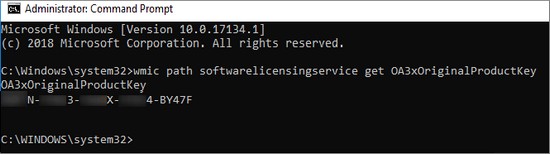
Способ №2, используя VBScript
1. Запускаем блокнот.
2. В зависимости от версии операционной системы, копируем текст скрипта выложенного ниже, и вставляем в блокнот. Узнать версию операционной системы можно следую инструкции «Как узнать версию Windows».
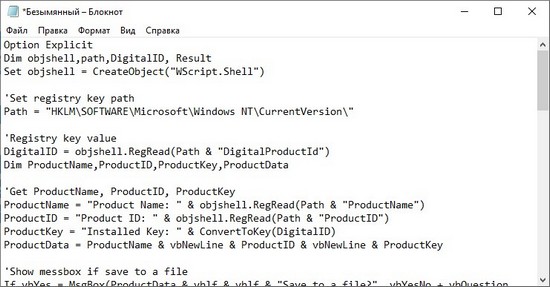
3. В главном меню нажимаем «Файл -> Сохранить как…», в строке имени файла вводим «key.vbs», где «key» это название файлов, которое вы можете менять на свое усмотрение, а «vbs» расширение файла которое должно оставаться без изменений.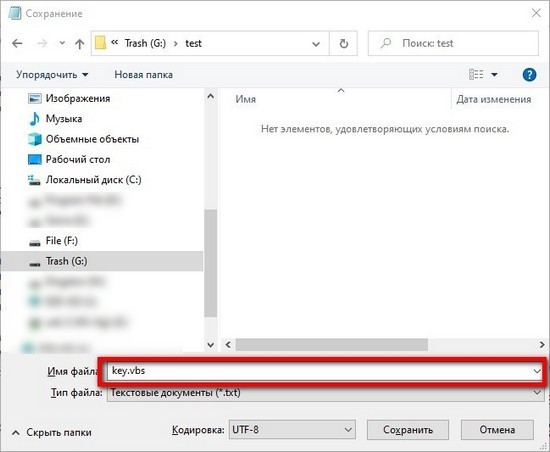
4. Переходим в папку, в которую вы сохранили файл и запускаем его, разрешив вносить изменения на компьютер.
5. В открывшемся окне вы увидите версию операционной системы, уникальный ключ операционной системы, лицензионный ключ Windows, нажав на «Да» вы сохраните эту информацию в виде текстового файла на рабочий стол, а «Нет». Лицензионный ключ Windows находиться в строке «Installed Key:».
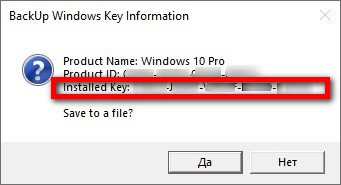
Windows 10
Если у вас на компьютере установлена Windows 10, то в Блокнот вы должны вставить:
Option Explicit
Dim objshell,path,DigitalID, Result
Set objshell = CreateObject(«WScript.Shell»)‘Set registry key path
Path = «HKLM\SOFTWARE\Microsoft\Windows NT\CurrentVersion\»‘Registry key value
DigitalID = objshell.RegRead(Path & «DigitalProductId»)
Dim ProductName,ProductID,ProductKey,ProductData‘Get ProductName, ProductID, ProductKey
ProductName = «Product Name: » & objshell.RegRead(Path & «ProductName»)
ProductID = «Product ID: » & objshell.RegRead(Path & «ProductID»)
ProductKey = «Installed Key: » & ConvertToKey(DigitalID)
ProductData = ProductName & vbNewLine & ProductID & vbNewLine & ProductKey‘Show messbox if save to a file
If vbYes = MsgBox(ProductData & vblf & vblf & «Save to a file?», vbYesNo + vbQuestion, «BackUp Windows Key Information») then
Save ProductData
End If‘Save data to a file
Function Save(Data)
Dim fso, fName, txt,objshell,UserName
Set objshell = CreateObject(«wscript.shell»)‘Get current user name
UserName = objshell.ExpandEnvironmentStrings(«%UserName%»)‘Create a text file on desktop
fName = «C:\Users\» & UserName & «\Desktop\WindowsKeyInfo.txt»
Set fso = CreateObject(«Scripting.FileSystemObject»)
Set txt = fso.CreateTextFile(fName)
txt.Writeline Data
txt.CloseEnd Function
Function ConvertToKey(Key)
Const KeyOffset = 52
Dim Maps, i, j, Current, KeyOutput, Last, keypart1, insert
i = 28
Maps = «BCDFGHJKMPQRTVWXY2346789»
Do
Current = 0
j = 14Do
Current = Current * 256
Current = Key(j + KeyOffset) + Current
Key(j + KeyOffset) = (Current \ 24) And 255
Current = Current Mod 24
j = j -1
Loop While j >= 0i = i -1
KeyOutput = Mid(Maps, Current + 1, 1) & KeyOutput
If (((29 — i) Mod 6) = 0) And (i <> -1) Then
i = i -1
KeyOutput = «-» & KeyOutput
End If
Loop While i >= 0
ConvertToKey = KeyOutput
End Function
Windows 7 / 8
Если у вас на компьютере установлена Windows 7 или Windows 8, то в Блокнот вы должны вставить:
Option Explicit
Dim objshell,path,DigitalID, Result
Set objshell = CreateObject(«WScript.Shell»)‘Set registry key path
Path = «HKLM\SOFTWARE\Microsoft\Windows NT\CurrentVersion\»‘Registry key value
DigitalID = objshell.RegRead(Path & «DigitalProductId»)
Dim ProductName,ProductID,ProductKey,ProductData‘Get ProductName, ProductID, ProductKey
ProductName = «Product Name: » & objshell.RegRead(Path & «ProductName»)
ProductID = «Product ID: » & objshell.RegRead(Path & «ProductID»)
ProductKey = «Installed Key: » & ConvertToKey(DigitalID)
ProductData = ProductName & vbNewLine & ProductID & vbNewLine & ProductKey‘Show messbox if save to a file
If vbYes = MsgBox(ProductData & vblf & vblf & «Save to a file?», vbYesNo + vbQuestion, «BackUp Windows Key Information») then
Save ProductData
End If‘Save data to a file
Function Save(Data)
Dim fso, fName, txt,objshell,UserName
Set objshell = CreateObject(«wscript.shell»)‘Get current user name
UserName = objshell.ExpandEnvironmentStrings(«%UserName%»)‘Create a text file on desktop
fName = «C:\Users\» & UserName & «\Desktop\WindowsKeyInfo.txt»
Set fso = CreateObject(«Scripting.FileSystemObject»)
Set txt = fso.CreateTextFile(fName)
txt.Writeline Data
txt.CloseEnd Function
‘Convert binary to chars
Function ConvertToKey(Key)
Const KeyOffset = 52
Dim isWin8, Maps, i, j, Current, KeyOutput, Last, keypart1, insert
‘Check if OS is Windows 8
isWin8 = (Key(66) \ 6) And 1Key(66) = (Key(66) And &HF7) Or ((isWin8 And 2) * 4)
i = 24
Maps = «BCDFGHJKMPQRTVWXY2346789»
Do
Current= 0
j = 14Do
Current = Current* 256
Current = Key(j + KeyOffset) + Current
Key(j + KeyOffset) = (Current \ 24)
Current=Current Mod 24
j = j -1
Loop While j >= 0i = i -1
KeyOutput = Mid(Maps,Current+ 1, 1) & KeyOutput
Last = CurrentLoop While i >= 0
keypart1 = Mid(KeyOutput, 2, Last)
insert = «N»
KeyOutput = Replace(KeyOutput, keypart1, keypart1 & insert, 2, 1, 0)
If Last = 0 Then KeyOutput = insert & KeyOutput
ConvertToKey = Mid(KeyOutput, 1, 5) & «-» & Mid(KeyOutput, 6, 5) & «-» & Mid(KeyOutput, 11, 5) & «-» & Mid(KeyOutput, 16, 5) & «-» & Mid(KeyOutput, 21, 5)End Function
Способ №3, с помощью бесплатной программы ShowKeyPlus
Если вы не боитесь использовать сторонние программы, то можете авоспользоваться бесплатным приложением ShowKeyPlus, которая подходит для всех версий Windows.
1. Скачиваем архив с программы с этой страницы. Распаковываем архив в отдельную папку. Для удаления ShowKeyPlus, достаточно будет удалить эту самую папку.
2. Заходим в папку, в которую распаковали архив и запускаем исполняемый файл ShowKeyPlus.exe. Исполняемый файл там один, поэтому ошибиться не сможете.
3. В открывшемся окне в строке «Installed Key:» увидите ключ Windows установленный на компьютер. В строке «OEM Key:» увидите ключ вшитый в BIOS, если он есть.
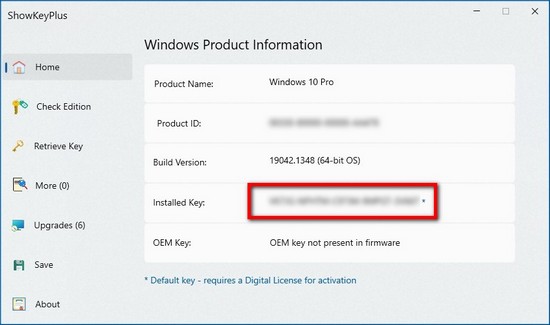
4. При необходимости ключ активации Windows можно сохранить в виде текстового файла нажав кнопку «Save» в левой колонке.
 Установка и использование программы Whisper Desktop на локальный компьютер для преобразование текста в речь
Установка и использование программы Whisper Desktop на локальный компьютер для преобразование текста в речь Как создать bat-файл в Windows
Как создать bat-файл в Windows Как скачать видео из интернета используя утилиту yt-dlp
Как скачать видео из интернета используя утилиту yt-dlp Как перенести файловую систему WSL на другой диск или в другую папку
Как перенести файловую систему WSL на другой диск или в другую папку